麥克風在 Google Meet 中無法使用?嘗試這些常見的修復

發現解決 Google Meet 麥克風問題的有效方法,包括音頻設置、驅動程序更新等技巧。
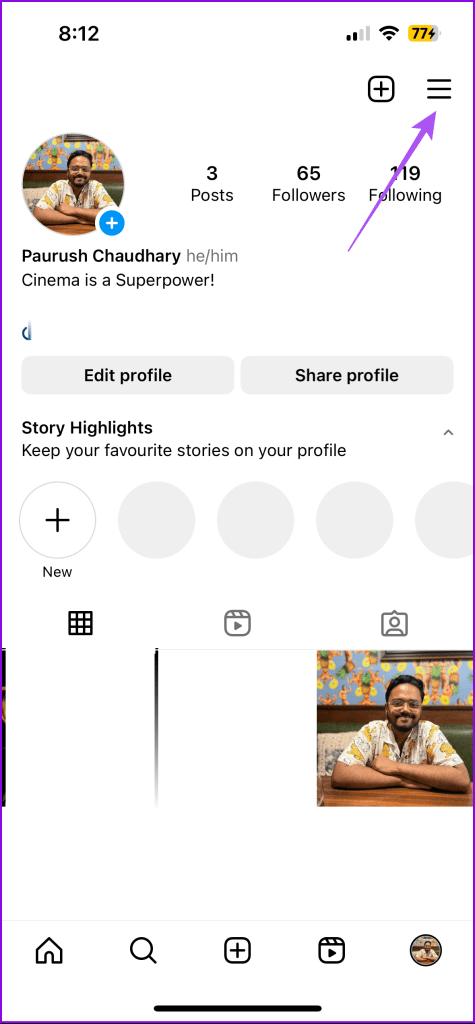
Instagram 可讓您追蹤您最喜歡的帳戶,並根據您的興趣推薦帳戶。無論您使用什麼設備,您都會不斷遇到需要關注更多帳戶的建議。雖然這有利於內容發現,但如果應用程式建議的帳戶甚至與您不產生共鳴,則該過程可能會顯得徒勞無功。如果您發現自己陷入類似的困境,最好關閉 Instagram 上的以下建議。
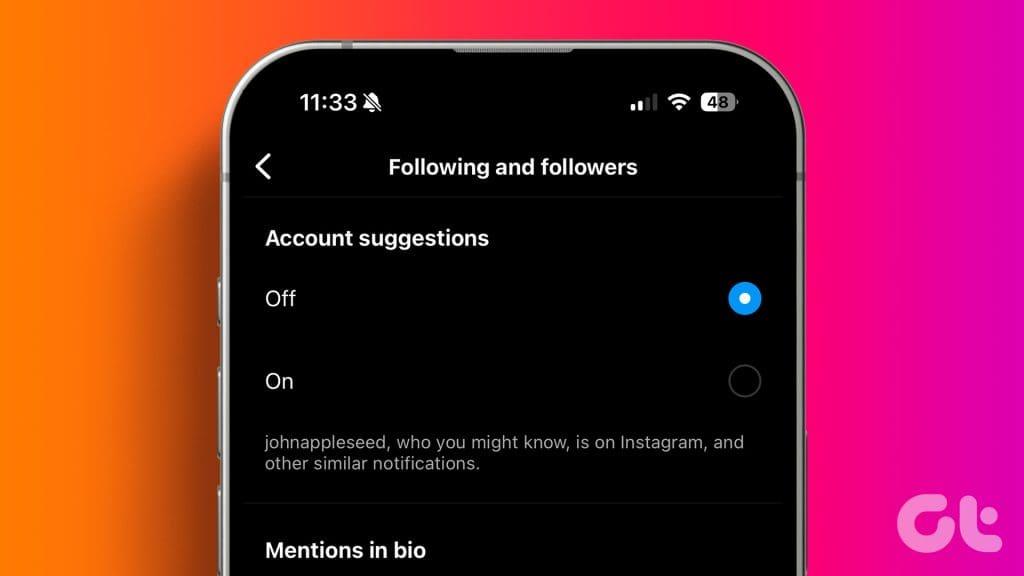
當您關閉追蹤建議時,Instagram 不會透過顯示更多要追蹤的帳戶的名稱來打擾您。在這篇文章中,我們將解釋 Instagram 的演算法如何運作以及如何關閉關注建議。
Instagram 根據您使用該應用程式的方式建議追蹤更多帳戶。該平台透過記錄您的行為來研究您的行為,例如您造訪了哪些其他個人資料、您與其他貼文的互動程度以及您在 Instagram 上搜尋的內容類型。該平台還收集有關您共同朋友、您當前位置、設備資訊和連結的社交帳戶的資訊。
有時,您會偶然發現一條通知,上面寫著「您可能知道的一個帳戶現在在 Instagram 上」。此建議是基於您的聯絡人和連結的社交帳戶(例如 Facebook)。滾動您的提要並根據您的內容偏好接收後續建議也是如此。
在了解 Instagram 如何建議其他帳戶追蹤後,以下是有關如何在應用程式中停用此功能的指南。也就是說,您需要關閉收到的聯絡人通知。就是這樣。
步驟 1:在 iPhone 或 Android 手機上開啟 Instagram,然後前往您的個人資料。
步驟 2:點擊右上角的漢堡選單圖標,然後選擇「設定和隱私」。
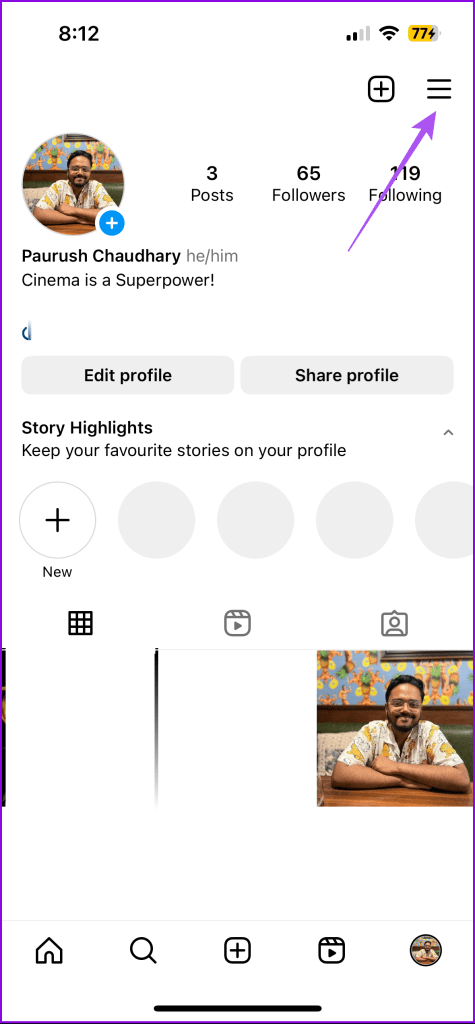
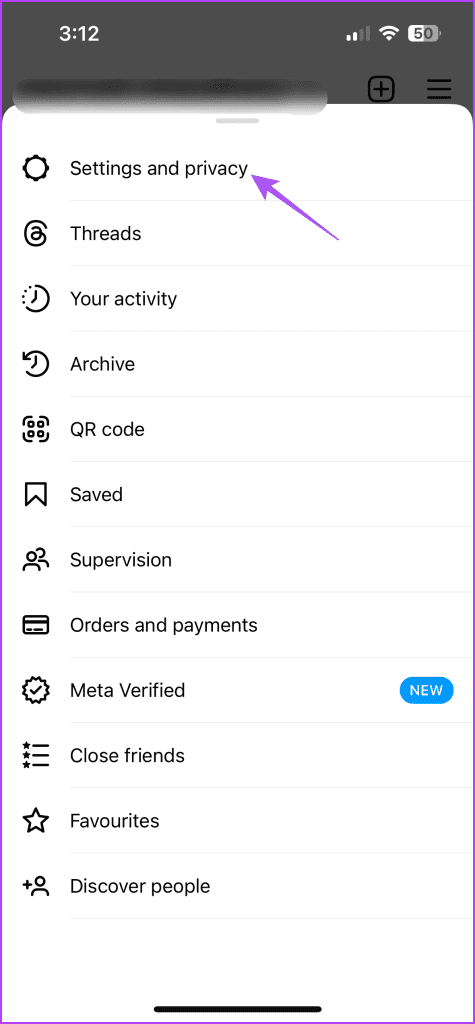
步驟 3:選擇通知,然後前往追蹤和追蹤者。
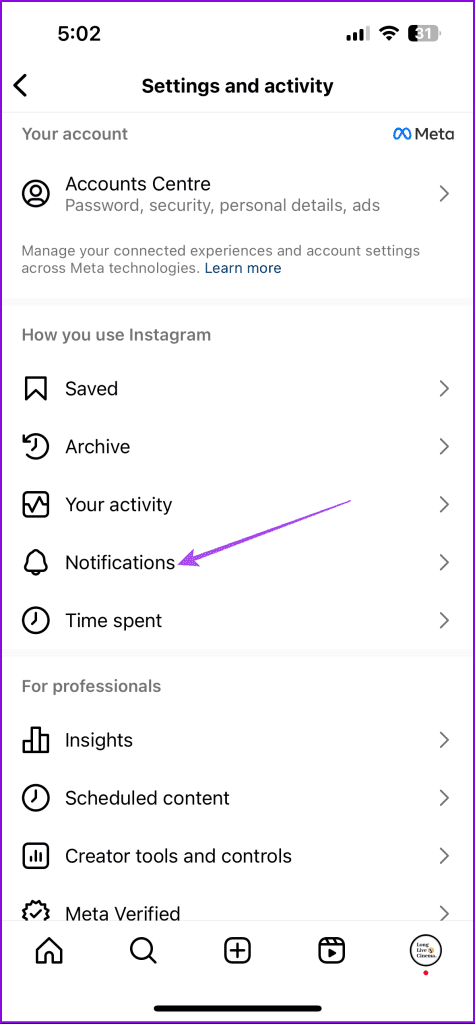
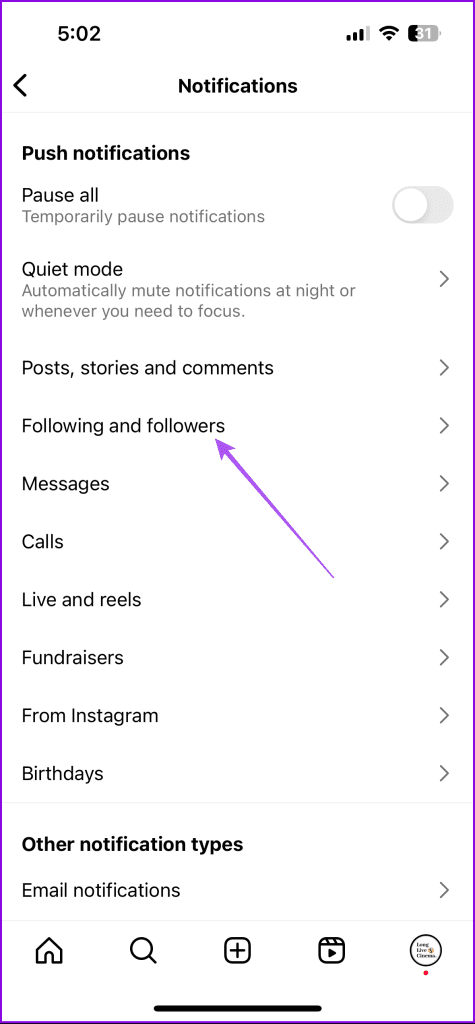
步驟 4:停用接受關注請求和帳戶建議選項。
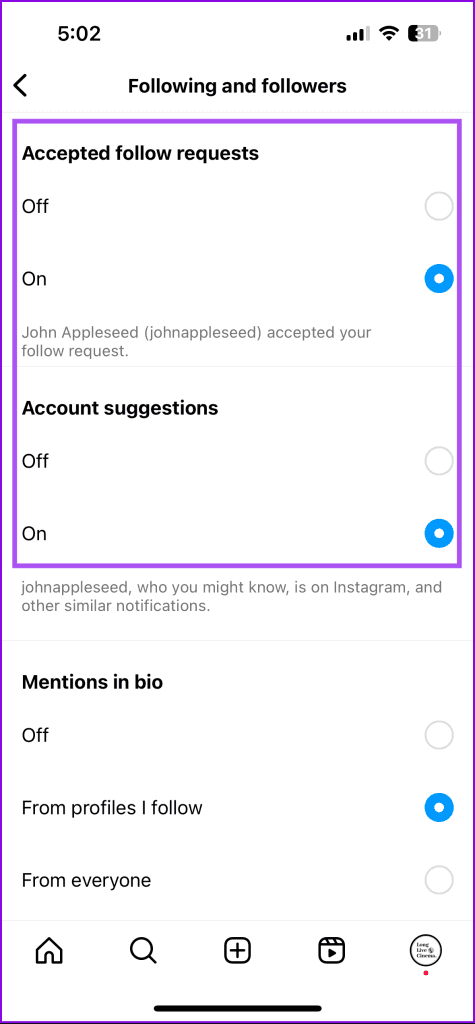
除了通知之外,您還會在滾動 Instagram feed 時看到建議,並提示您追蹤各種帳號。要關閉特定帳戶建議,只需點擊「追蹤」按鈕旁邊的三個點,然後選擇「不感興趣」。
關閉特定帳戶建議的另一種方法是從「發現」標籤。就是這樣。
步驟 1:在 iPhone 或 Android 上開啟 Instagram,然後前往您的個人資料頁面。
步驟 2:點擊右上角的漢堡選單,然後選擇「發現人」。
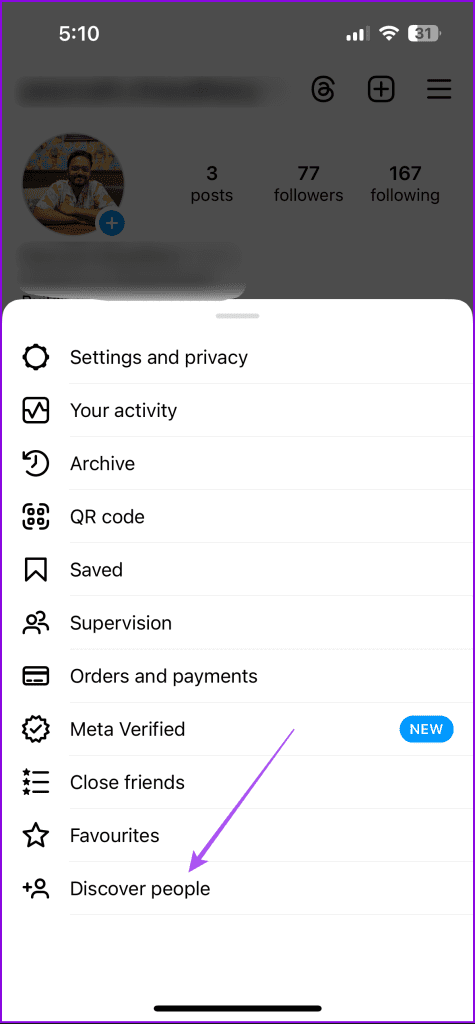
步驟 3:您可以點擊建議帳戶名稱旁邊的 X 圖示將其刪除。
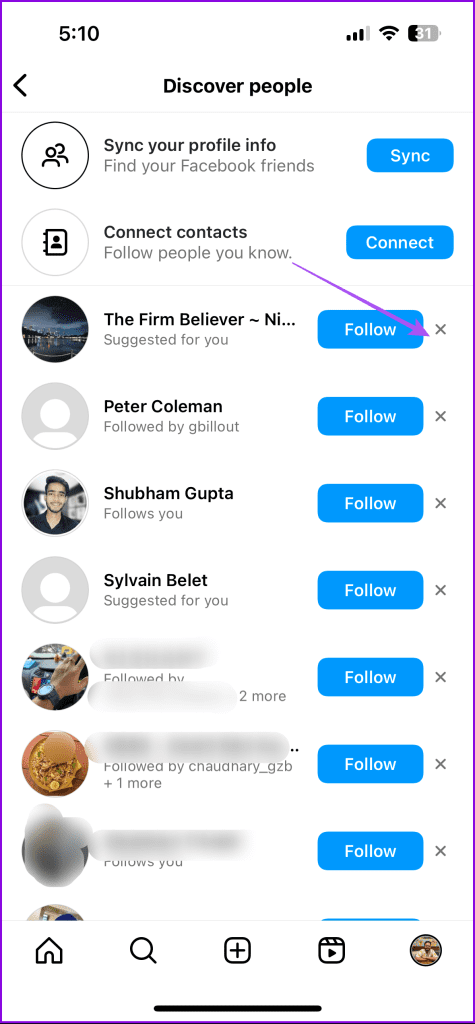
如果您不想在 Instagram 上收到追蹤帳號建議,您可以永久停用聯絡人同步。如果您的電話簿中有一些您不想在 Instagram 上追蹤的聯絡人,此功能尤其有用。即使您不想關注它們,如果啟用了聯絡人同步,系統仍會提示您這樣做。以下是如何關閉 Instagram 上的聯絡人同步。
第 1 步:開啟 Instagram,然後前往您的個人資料頁面。
步驟 2:點擊漢堡選單圖標,然後選擇「設定和隱私」。
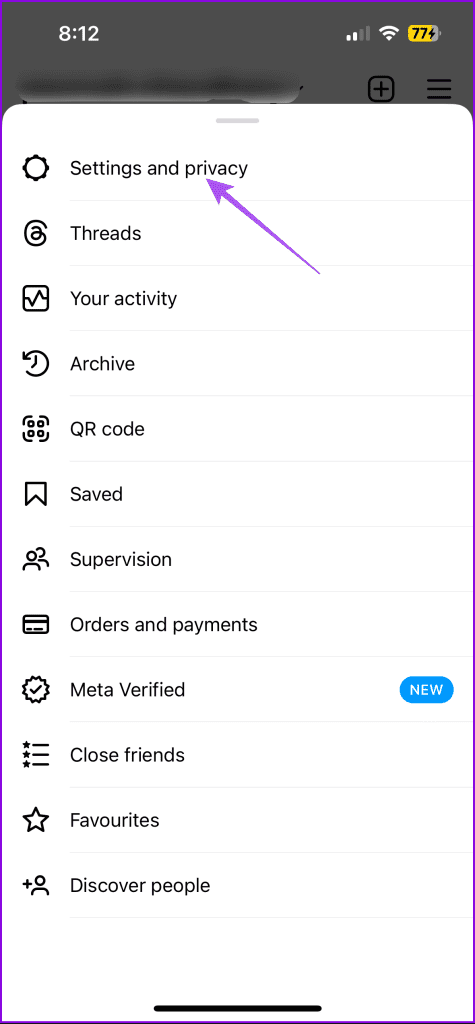
步驟 3:選擇帳戶中心,然後選擇「您的資訊和權限」。

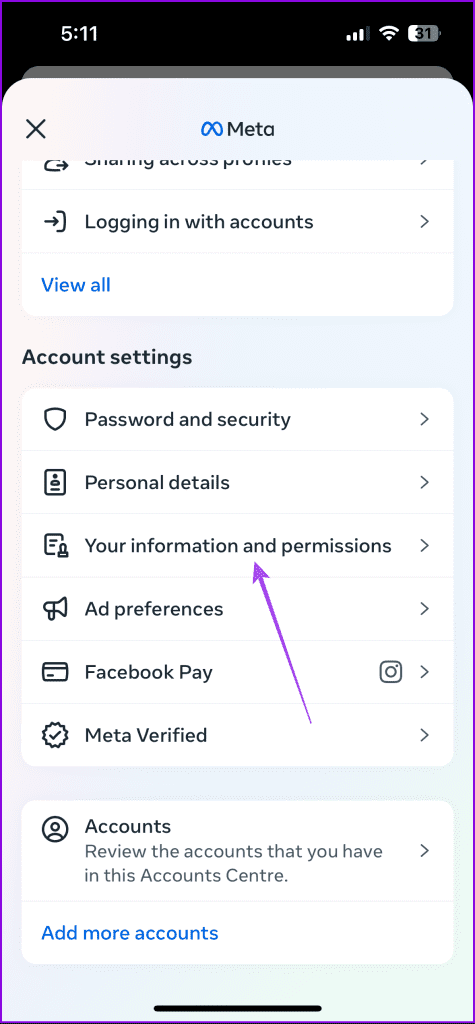
步驟 4:點選上傳聯絡人並停用聯絡人同步。
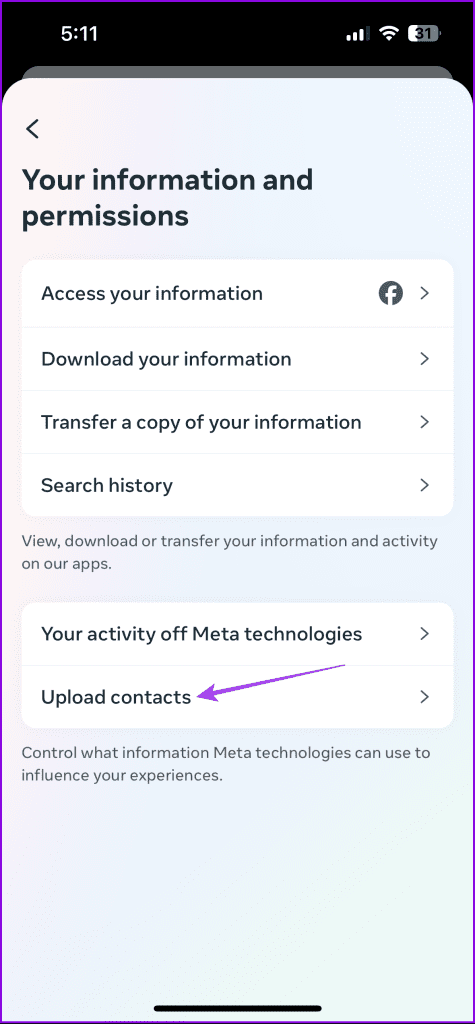
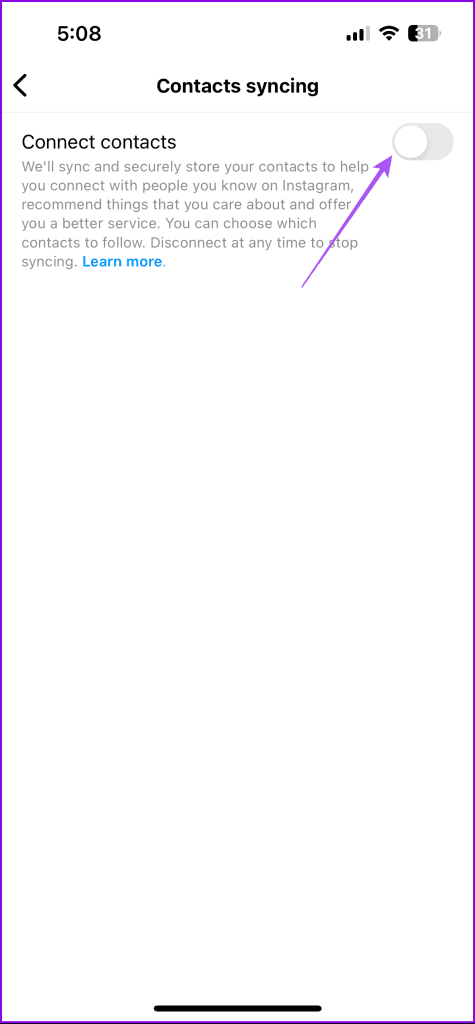
步驟 1:在網頁瀏覽器上開啟 Instagram 並登入您的帳戶。
第 2 步:前往您的個人資料並點擊「設定」圖示。
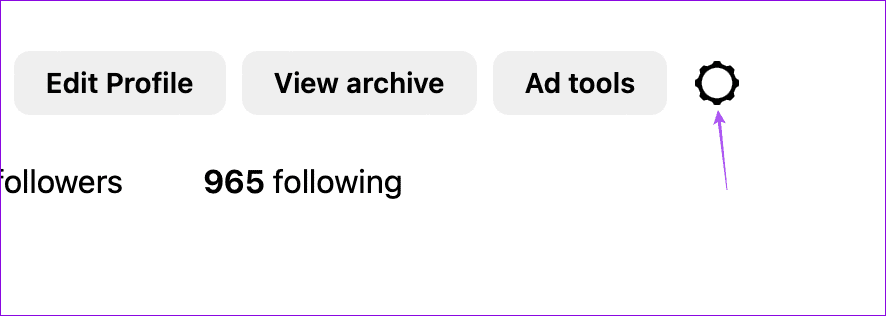
步驟 3:選擇「設定」和「隱私權」。
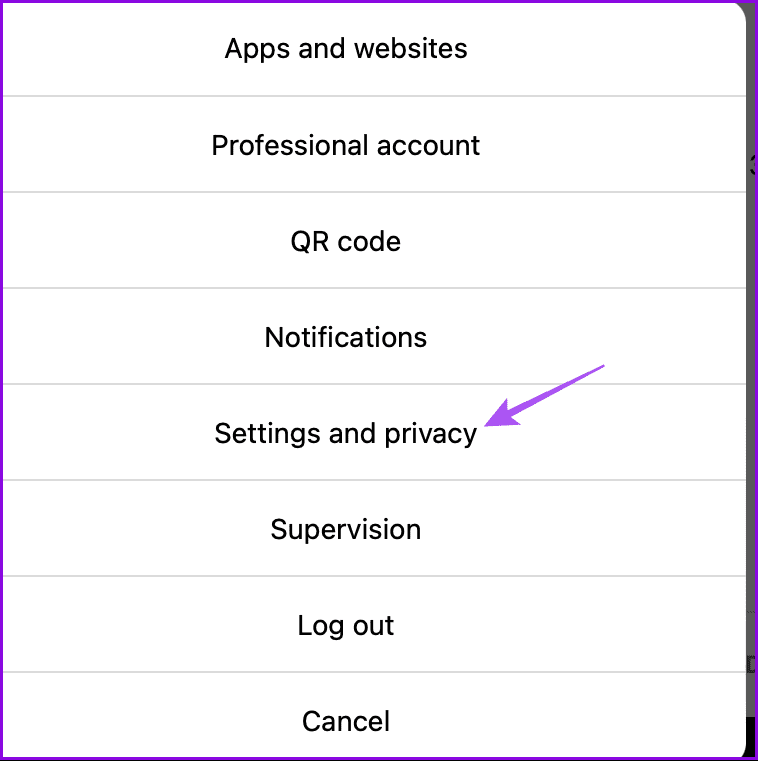
第四步:點選左側的「帳戶中心」。
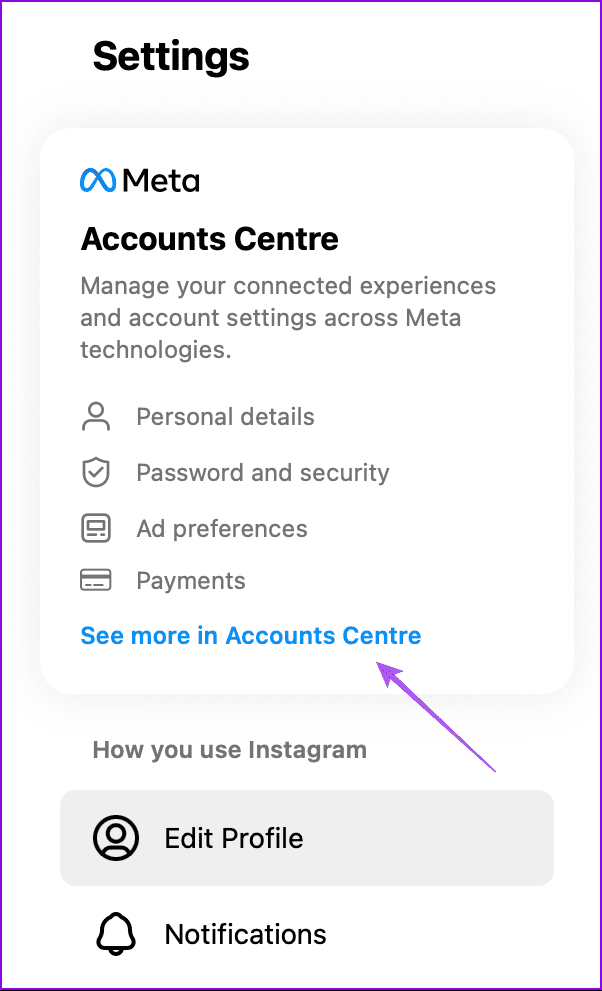
步驟 5:從隨後的選單中選擇「您的資訊和權限」。

步驟 6:選擇管理聯絡人。
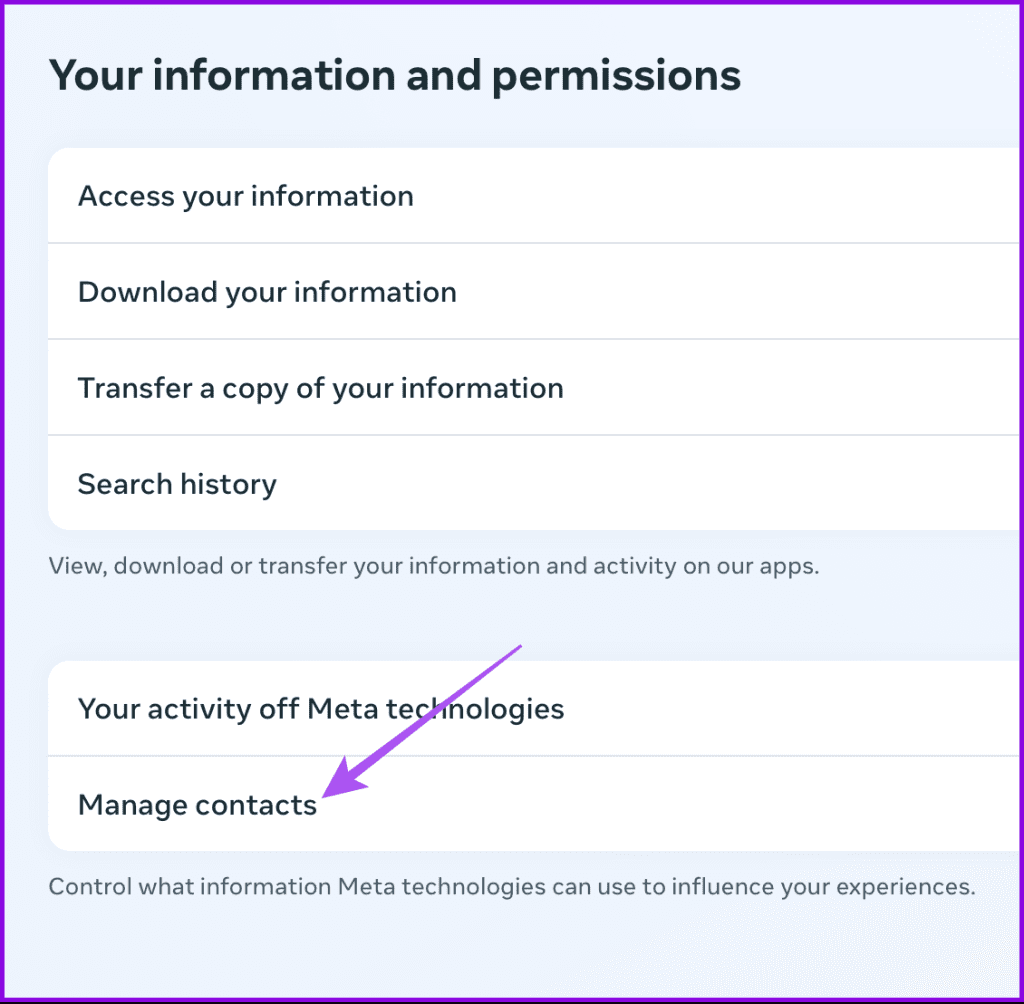
步驟 7:選擇您的 Instagram 帳戶並按照螢幕上的指示停用聯絡人同步。如果Instagram 沒有顯示您的手機聯絡人,您也可以參考我們的貼文。
就像您如何獲得關注建議一樣,我們也會建議其他用戶關注您的個人資料。您可以透過關閉其他個人資料的帳戶建議來阻止這種情況發生。此選項可透過桌面存取。
步驟 1:在網頁瀏覽器上開啟 Instagram,然後按一下「編輯個人資料」。
步驟 2:向下捲動到底部,然後按一下「在個人資料上顯示帳戶建議」旁邊的開關。
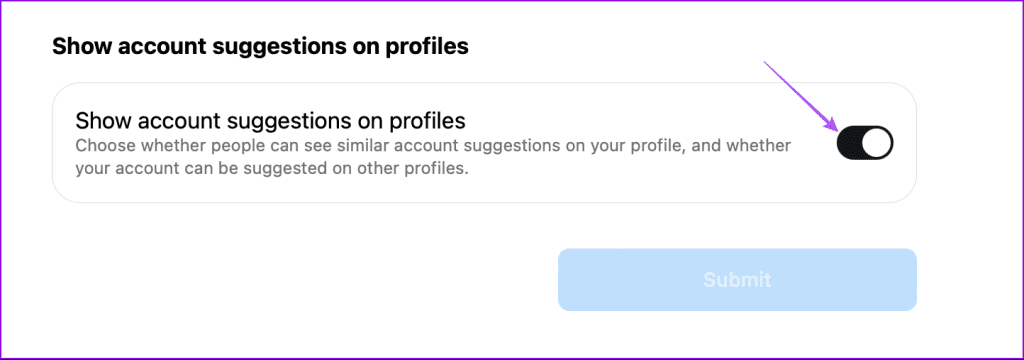
步驟 3:點選「提交」儲存變更。
關閉 Instagram 上的追蹤建議後,您可以選擇性地選擇追蹤誰,這可以避免您的動態混亂並鼓勵謹慎使用。如果您覺得 Instagram 的關注建議有用,請在下面的評論中告訴我們。當你在做的時候,分享最好的 Instagram 短片評論帳號!
發現解決 Google Meet 麥克風問題的有效方法,包括音頻設置、驅動程序更新等技巧。
在 Twitter 上發送訊息時出現訊息發送失敗或類似錯誤?了解如何修復 X (Twitter) 訊息發送失敗的問題。
無法使用手腕檢測功能?以下是解決 Apple Watch 手腕偵測不起作用問題的 9 種方法。
解決 Twitter 上「出錯了,重試」錯誤的最佳方法,提升用戶體驗。
如果您無法在瀏覽器中登入 Google 帳戶,請嘗試這些故障排除提示以立即重新取得存取權限。
借助 Google Meet 等視頻會議工具,您可以在電視上召開會議,提升遠程工作的體驗。
為了讓您的對話更加安全,您可以按照以下步驟在行動裝置和桌面裝置上為 Instagram 聊天啟用端對端加密。
了解如何檢查您的 Dropbox 安全設定有助於確保您的帳戶免受惡意攻擊。
YouTube TV 為我們提供了許多堅持使用的理由,因為它融合了直播電視、點播視頻和 DVR 功能。讓我們探索一些最好的 YouTube 電視提示和技巧。
您的三星手機沒有收到任何通知?嘗試這些提示來修復通知在您的 Samsung Galaxy 手機上不起作用的問題。








